Bật chợt điện thoại iPhone của bạn gặp phải tình trang như lỗi iPhone 7, 7Plus không nhận sim sau khi tắt chế độ máy bay mà 9Mobi.vn sẽ thực hiện khắc phục như dưới đây thì hãy nhanh chóng áp dụng cách phương án mà 9Mobi.vn đưa ra trong bài viết này để khắc phục lỗi iPhone 7, 7 Plus khong nhận sau khi tắt chế độ máy bay cho iPhone của mình nhé
- Lumia lỗi chế độ máy bay, không tắt được Airplane mode trên Winphone
- Chế độ máy bay trên iPhone: cách bật - tắt Airplane mode cho iPhone
- Chế độ máy bay trên Samsung Galaxy Note 8, cách bật - tắt Airplane mode cho Samsung Note 8
- Cách bật tắt chế độ máy bay trên điện thoại
- Sửa lỗi iPhone 11 không nhận sim
Trước đó 9Mobi.vn đã cùng các bạn tìm hiểu lỗi không nhận SIM khó chịu này với các thiết bị iPhone 6, với bài viết sửa lỗi iPhone 6 không nhận SIM này liệu có thể giúp chúng ta khắc phục được tình trạng lỗi iPhone 7, 7 Plus không nhận SIM sau khi tắt chế độ máy bay trên thiết bị của mình không, hãy cùng 9Mobi.vn thực hiện nhé.

Hướng dẫn sửa lỗi iPhone 7, 7Plus không nhận sim sau khi tắt chế độ máy bay
Chúng ta có các cách khắc phục lỗi iPhone không nhận SIM sau khi tắt chế độ máy bay như sau:
Cách 1: Thực hiện bật, tắt lại chế độ máy bay, 3G, 4G trên điện thoại
Hãy thử lại việc bật tắt lại chế độ máy bay trên thiết bị cũng như 3G, 4G trên điện thoại iPhone 7, 7 Plus xem liêu có thể khắc phục nhanh lỗi iPhone không nhận SIM này không nhé.
- Với chế độ máy bay:
Các bạn truy cập vào Cài đặt (Settings), ấn chọn mục Chế độ máy bay (Airplane Mode) và kích hoạt chế độ này.
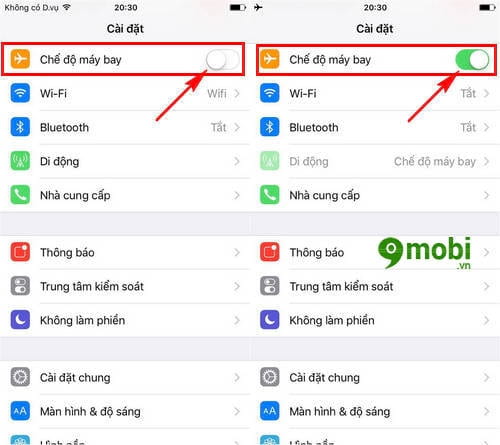
Sau đó khoảng 1 tới 2 phút các bạn tắt lại tính năng này xem thiết bị đã nhận diện được SIM trên thiết bị chưa.
- Với chế độ mạng dữ liệu điện thoại 3G, 4G
Bước 1 : Các bạn truy cập vào Cài đặt (Settings), ấn chọn mục Di động (Celluar), sau đó kích hoạt tính năng mạng Dữ liệu di động (Celluar Data).
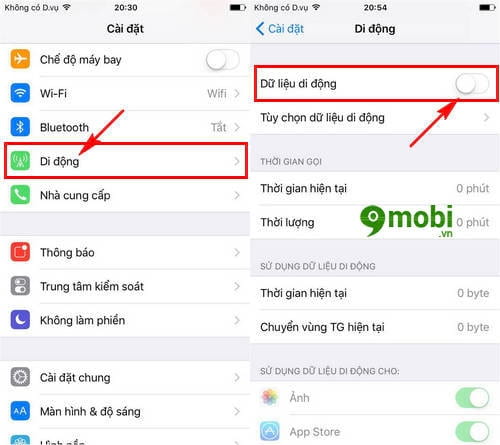
Bước 3 : Tại đây các bạn ấn chọn mục Tuỳ chọn dữ liệu di động (Data Roaming Options), và kích hoạt tính năng Chuyển vùng dữ liệu (Data roaming)
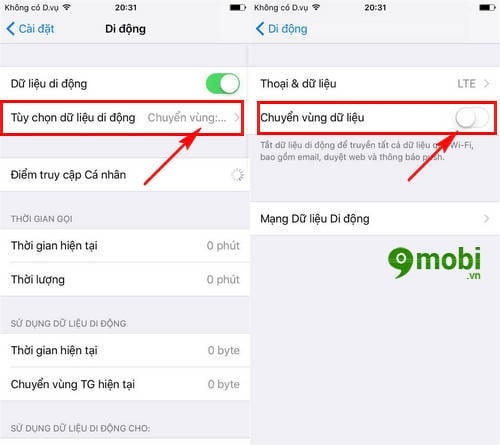
Cách 2: Lắp lại SIM trên iPhone, iPad và khởi động lại thiết bị
Nếu như cách thiết lập lại chế độ máy bay và mạng dữ liệu đi động chưa khắc phục được lỗi iPhone 7, 7 Plus không nhận SIM sau khi tắt chế độ máy bay, các bạn hãy thực hiện tắt thiết bị iPhone của mình đi và thực hiện tháo SIM ra và gắn lại vào thiết bị.
Các bạn hãy chắc chắn rằng việc gắn lại SIM trên thiết bị thật chính xác cũng như SIM trên thiết bị iPhone 7, 7 Plus không xảy ra vấn đề gì.
Sau khi đã lắp lại SIM trên thiết bị một cách cẩn thận hãy bật lại thiết bị.
Cách 3: Hãy thử Đặt lại cài đặt mạng trên iPhone 7, 7 Plus
Tiếp theo chúng ta hãy thử phương án tiếp theo để khắc phục lỗi iPhone không nhận SIM này bằng cách thiết lập, đặt lại cài đặt mạng trên iPhone 7, 7 Plus, đây là cách giúp thiết bị iPhone có thể khôi phục lại các cài đặt mạng có sẵn trên thiết bị.
Các bạn thực hiện như sau:
Bước 1 : Ấn chọn truy cập vào Cài đặt (Settings), ấn chọn mục Cài đặt chung (General).
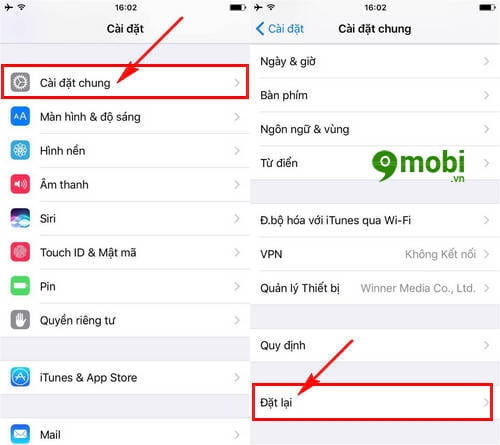
Tại đây chúng ta ấn chọn mục Đặt lại (Reset).
Bước 2 : Sau đó chúng ta thực hiện ấn chọn mục Đặt lại cài đặt mạng (Reset All Settings).
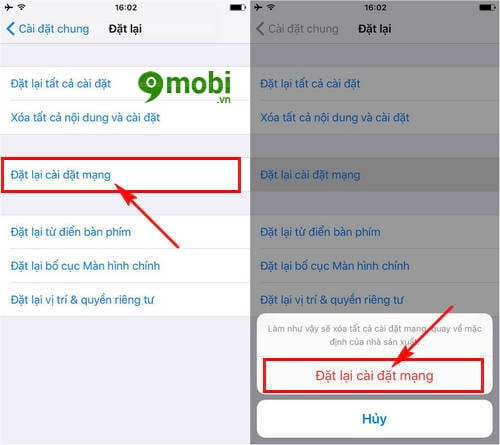
Và xác nhận Đặt lại cài đặt mạng .
Sau đó thiết bị iPhone 7, 7 Plus của bạn sẽ được khởi động lại cũng như nạp lại dữ liệu các cài đặt mạng gốc trước đó, khi quá trình này kết thúc các bạn hãy thử xem lỗi đã được khắc phục hay chưa.
Cách 4: Nâng cấp, cập nhật iOS phiên bản mới cho thiết bị
Cách cuối cùng mà bạn có thể thực hiện khắc phục lỗi iPhone 7, 7 Plus không nhận SIM sau khi tắt chế độ máy bay đó chính là cập nhật iOS phiên bản mới cho thiết bị của mình.
Hiện nay phiên bản iOS 10.3.1 là phiên bản cập nhật iOS mới nhất với rất nhiều các tính năng cũng như khắc phục được những lỗi thường xảy ra trên thiết bị iPhone trong đó có lỗi iPhone không nhận SIM này.
Các bạn có thể xem lại bài viết hướng dẫn cách Cập nhật iOS 10.3.1 cho iPhone, iPad để thực hiện điều này cho thiết bị của mình nhé.
https://9mobi.vn/cach-sua-loi-iphone-7-7plus-khong-nhan-sim-sau-khi-tat-che-do-may-bay-18389n.aspx
Như vậy chúng ta đã vừa tìm hiểu xong các bước thực hiện khắc phục lỗi iPhone 7, 7 Plus không nhận SIM sau khi tắt chế độ máy bay rồi, tuy nhiên nếu như bạn đã thực hiện nâng cấp iOS 10.3.1 mà xảy ra hiện tượng lag, giật hay đơ máy iPhone của mình hãy thực hiện theo các bước trong bài viết khắc phục sửa Lỗi iOS khi lên iOS 10.3.1 cho iPhone 7, 7 Plus của mình nhé.